Win10系統是現在最新的一款系統,雖然發布投入使用很長一段時間了,但是在使用過程中還是會遇到各種各樣的問題。最近,有Win10系統的用戶,電腦裡找不到音頻設備。怎麼辦?那要如何解決這樣的問題?下面小編就和大家說一下Win10電腦找不到音頻設備的解決方法。
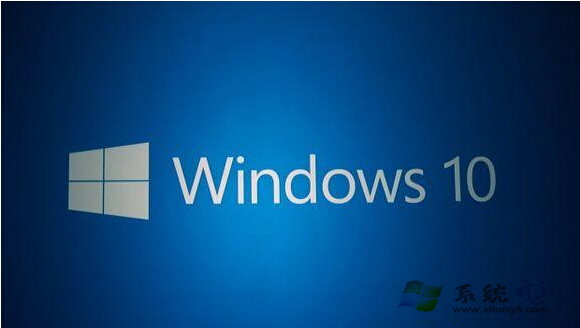
解決方法:
1、使用“疑難解答”
當然,你可以用視頻中的方式通過控制面板的位置啟動該功能,也可以在任務欄音量圖標點擊鼠標右鍵,然後選擇“聲音問題疑難解答”。打開後,該程序將自動查找當前系統聲音問題,並進行解決。這是最省心的方法。
2、解決驅動程序問題
此時要用到設備管理器,你可以在Cortana搜索欄搜索“設備管理器”,然後選擇第一個結果進入;也可以在開始按鈕單擊右鍵,選擇這一項後進入。然後找到“聲音、視頻和游戲控制器”,點擊左側箭頭展開,選擇你的聲卡。此時你可以右鍵單擊該項目,選擇“更新驅動程序軟件”。一般來說,如果驅動程序安裝不正確,使用這種方法可以解決大部分問題。如果無法解決或者安裝失敗,也可以嘗試先卸載該設備,然後再“掃描檢測硬件改動”,重新安裝聲卡。
3、默認設備設置問題
有時候,Windows10沒有聲音可能是因為默認音頻設備設置有問題造成的,此時可以右鍵單擊任務欄聲音圖標,選擇“播放”來查看。如果發現播放設備並非音箱或者耳機等揚聲器,可以在你認為對的設備上點擊右鍵,然後選擇“設為默認設備”。
4、默認聲音格式問題
如果以上都沒問題,還可以嘗試改變一下默認聲音格式,有時候電腦不能發聲是因為聲音采樣頻率以及位深度不合適所致。你可以在聲音→播放中選擇你的默認音頻播放設備,點擊“屬性”,然後選擇“高級”選項卡,在“默認格式”中選擇合適的項目,選好後點擊旁邊的“測試”按鈕,如果能聽到聲音播放,說明選擇正確。

Win10電腦找不到音頻設備的解決方法就給你們介紹到這裡了;如有遇到這樣的問題的,可以試一下上述的方法去解決,希望能夠幫助到你們。